Mit der Conversion-Verfolgung können Sie ein Zielvorhaben festlegen, um zu bestimmen, welche Chats den Kunden zu einem Kauf bewogen haben. In diesem Beitrag erfahren Sie, wie Sie die Conversion-Verfolgung einrichten.
Das folgende Video zeigt eine Einführung in die Verwendung der Conversion-Verfolgung in Zendesk Chat:
Erstellen eines URL-Ziels
Wenn Sie Conversions auf Ihrer Website verfolgen möchten, müssen Sie zuerst ein URL-Ziel festlegen. Sie können bis zu 5 URL-Ziele erstellen.
So erstellen Sie ein URL-Ziel
- Klicken Sie im Dashboard auf Einstellungen > Zielvorhaben und anschließend auf Zielvorhaben hinzufügen.
- Geben Sie einen Namen und eine Beschreibung für das Zielvorhaben ein.

- Wählen Sie eine Attributionsmethode aus. Die Attributionsmethode bestimmt, welchem Chat und Agenten die Conversion angerechnet wird. Beispielsweise wird bei Auswahl der Option Letzte Aktivität der gesamte Erfolg für den Kauf oder die Conversion dem letzten Chat und dem letzten Agenten angerechnet, mit dem der Kunde gesprochen hat. Im Gegensatz dazu wird bei Auswahl der Option Erste Aktivität der gesamte Erfolg dem ersten Chat und dem ersten Agenten angerechnet, mit dem der Kunde gesprochen hat, gleichgültig, mit wie vielen Agenten der Kunde danach noch spricht.
- Geben Sie den gewünschten Attributionszeitraum ein. Der Attributionszeitraum ist der Zeitraum in Tagen, innerhalb dessen Agenteninteraktionen für die Attribution berücksichtigt werden.

- Geben Sie im Feld „URLs für Zielvorhaben“ an, auf welcher Seite der Kunde landen soll, nachdem er die zu verfolgende Aktion ausgeführt hat (in diesem Beispiel besteht die Aktion aus einem Kauf). Das Chat-Widget muss in die entsprechende Seite eingebettet sein.

- Klicken Sie auf Zielvorhaben erstellen.
Anzeigen von Conversions in Chats
Nach Einrichtung der Zielvorhaben für die Conversion können Sie sehen, wann ein Kunde ein Zielvorhaben erreicht hat.
In einem Chat wird jedesmal, wenn ein Kunde das Zielvorhaben erreicht, die folgende Benachrichtigung angezeigt.

Wenn Sie Conversions anzeigen möchten, die früheren Chats zugeordnet werden können, wählen Sie den gewünschten Chat in der Registerkarte „Verlauf“ aus.
- Klicken Sie auf den Pfeil neben dem Feld, um erweiterte Suchkriterien einzugeben.
- Wählen Sie in der Dropdownliste neben Zielvorhaben erreicht das gewünschte Zielvorhaben aus.
- Wählen Sie einen Chat aus und klicken Sie auf die Registerkarte Conversions.

Sie sehen nun den Namen des Zielvorhabens, den Agenten und den Zeitraum, der seit der Beendigung des Chats verstrichen ist. Weitere Informationen zur Registerkarte „Verlauf“ finden Sie unter Durchsuchen früherer Chats.
Messen von Conversions in Analytics
Unter Chatberichte auf der Seite „Analysen“ finden Sie einen Überblick über alle Conversions. Beispielsweise geht aus der folgenden Grafik hervor, dass am 3. Mai ungefähr 1200 Chats und 2300 Conversions stattfanden.
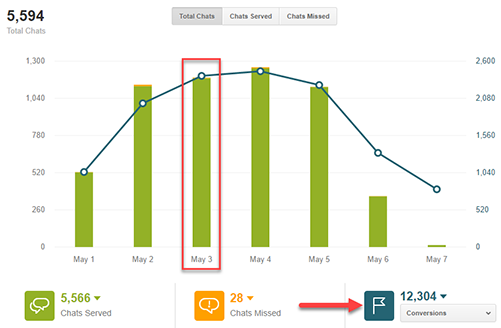
Klicken Sie auf Agentenberichte, um herauszufinden, welche Chats zu diesen Conversions geführt haben. Die Datumsangaben im Bericht beziehen sich auf den Zeitpunkt der Conversion, nicht auf den des Chats. Im folgenden Beispiel sehen Sie, dass 78 der 2300 Conversions durch einen Chat beeinflusst wurden.

Noch mehr Details finden Sie in der Registerkarte „Home“, in der die Gesamtzahl von Besuchern am 3. Mai zu sehen ist.

Die Conversion-Rate lässt sich nun folgendermaßen errechnen:
- Conversions insgesamt: 2.300
- Conversions aufgrund eines Chats: 78
- Besucher insgesamt: 100.000
- Conversion-Rate (2.300/100.000): 2,3 %
- Chat-Conversion-Rate (78/2.300): 3,39 %